- Συγγραφέας Jason Gerald [email protected].
- Public 2024-01-19 22:12.
- Τελευταία τροποποίηση 2025-01-23 12:15.
Αυτό το wikiHow σας διδάσκει πώς να διαγράφετε σχόλια στο Facebook. Υπάρχουν δύο τύποι σχολίων που μπορούν να διαγραφούν: σχόλια που ανεβάζετε σε οποιαδήποτε ανάρτηση και σχόλια που δημοσιεύουν άλλα άτομα στις αναρτήσεις σας. Λάβετε υπόψη ότι δεν μπορείτε να διαγράψετε τα σχόλια άλλων ατόμων που δημοσιεύονται σε αναρτήσεις που δεν είναι δικές σας.
Βήμα
Μέθοδος 1 από 2: Μέσω τοποθεσίας επιφάνειας εργασίας
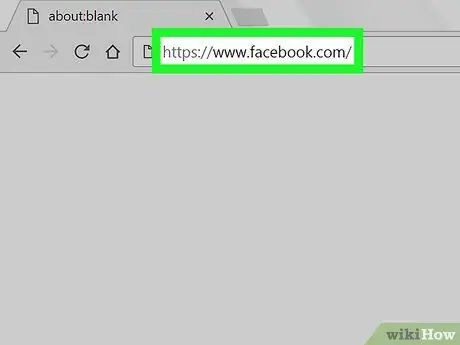
Βήμα 1. Ανοίξτε το Facebook
Επισκεφτείτε τη διεύθυνση μέσω του προγράμματος περιήγησης ιστού του υπολογιστή σας. Η σελίδα ροής ειδήσεων θα ανοίξει εάν είστε συνδεδεμένοι στον λογαριασμό σας.
Εάν όχι, εισαγάγετε τη διεύθυνση ηλεκτρονικού ταχυδρομείου και τον κωδικό πρόσβασης του λογαριασμού σας πριν συνεχίσετε
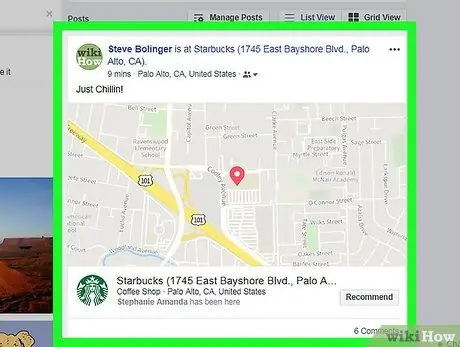
Βήμα 2. Επισκεφτείτε την ανάρτηση με το σχόλιο που θέλετε να διαγράψετε
Εάν η ανάρτηση βρίσκεται στη σελίδα σας, κάντε κλικ στην καρτέλα προφίλ στην επάνω δεξιά γωνία της σελίδας. Διαφορετικά, μεταβείτε στη σελίδα προφίλ του χρήστη που δημιούργησε την ανάρτηση και μεταβείτε στην ανάρτηση.
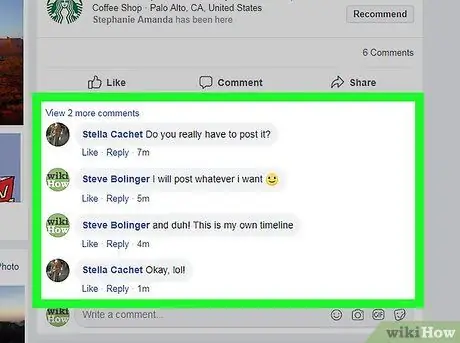
Βήμα 3. Ανοίξτε την ενότητα σχολίων
Μερικές φορές, το τμήμα σχολίων ανοίγει αυτόματα. Εάν όχι, κάντε κλικ στο σύνδεσμο # σχόλια »(«# Σχόλιο ») κάτω από την ανάρτηση.
Το τμήμα "#" αναφέρεται στον αριθμό των σχολίων στην ανάρτηση. Για παράδειγμα, για μια ανάρτηση με δέκα σχόλια, ο σύνδεσμος θα εμφανίζεται ως " 10 σχόλια »(« 10 σχόλια »).
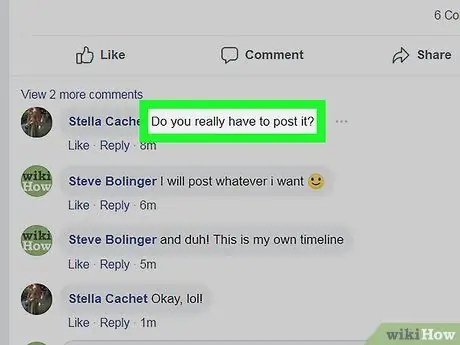
Βήμα 4. Τοποθετήστε το δείκτη του ποντικιού πάνω από το σχόλιο
Μετά από αυτό, το εικονίδιο " ⋯"Θα εμφανιστεί στα δεξιά του σχολίου.
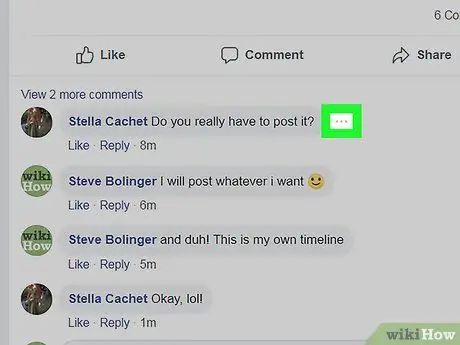
Βήμα 5. Κάντε κλικ
Βρίσκεται στα δεξιά του σχολίου. Εάν θέλετε να διαγράψετε ένα σχόλιο που έχετε ανεβάσει, θα εμφανιστεί ένα αναπτυσσόμενο μενού. Διαφορετικά, θα ανοίξει ένα αναδυόμενο παράθυρο.
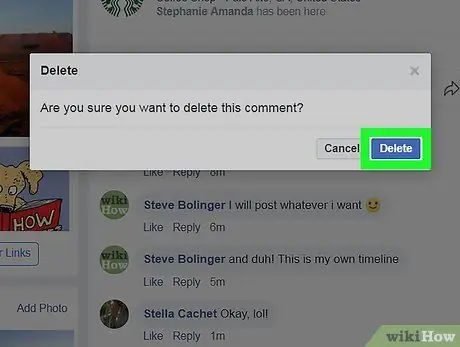
Βήμα 6. Κάντε κλικ στο κουμπί Διαγραφή ("Διαγραφή") όταν σας ζητηθεί
Είναι ένα μπλε κουμπί σε ένα αναδυόμενο παράθυρο. Μετά από αυτό, το σχόλιο θα αφαιρεθεί από την ανάρτησή σας.
Εάν θέλετε να διαγράψετε μόνοι σας τα σχόλια, κάντε κλικ στο " Διαγράφω "Ή" Διαγραφή "στο αναπτυσσόμενο μενού πριν κάνετε κλικ στο" Διαγράφω »(« Διαγραφή ») είναι μπλε.
Μέθοδος 2 από 2: Μέσω της εφαρμογής για κινητά
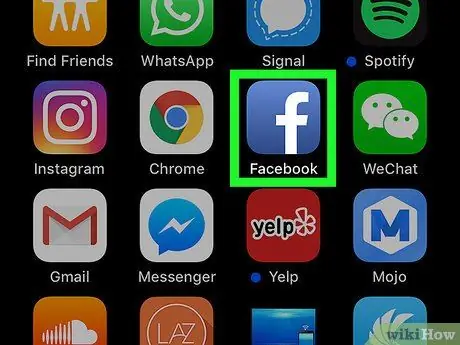
Βήμα 1. Ανοίξτε το Facebook
Πατήστε το εικονίδιο της εφαρμογής Facebook, το οποίο μοιάζει με λευκό "f" σε σκούρο μπλε φόντο. Μετά από αυτό, η σελίδα ροής ειδήσεων θα ανοίξει εάν είστε συνδεδεμένοι στον λογαριασμό σας.
Εάν όχι, εισαγάγετε τη διεύθυνση ηλεκτρονικού ταχυδρομείου και τον κωδικό πρόσβασης του λογαριασμού σας όταν σας ζητηθεί πριν συνεχίσετε
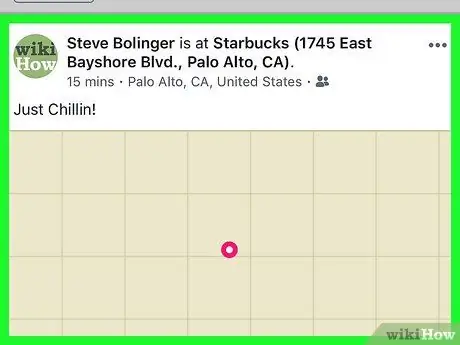
Βήμα 2. Επισκεφτείτε την ανάρτηση με το σχόλιο που θέλετε να διαγράψετε
Εάν η ανάρτηση βρίσκεται στη σελίδα σας, κάντε κλικ στην καρτέλα προφίλ στην επάνω δεξιά γωνία της σελίδας. Διαφορετικά, μεταβείτε στη σελίδα προφίλ του χρήστη που δημιούργησε την ανάρτηση και μεταβείτε στην ανάρτηση.
Σε συσκευές Android, το εικονίδιο προφίλ εμφανίζεται στην επάνω αριστερή γωνία της οθόνης
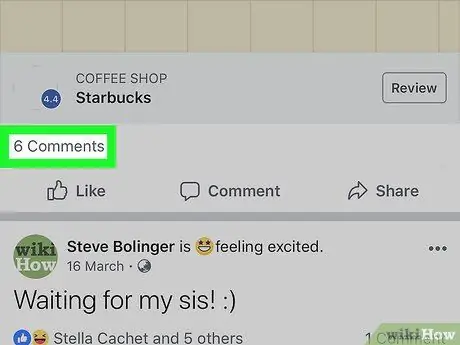
Βήμα 3. Ανοίξτε την ενότητα σχολίων
Μερικές φορές, το τμήμα σχολίων ανοίγει αυτόματα. Εάν όχι, κάντε κλικ στο σύνδεσμο # σχόλια »(«# Σχόλιο ») κάτω από την ανάρτηση.
Το τμήμα "#" αναφέρεται στον αριθμό των σχολίων στην ανάρτηση. Για παράδειγμα, για μια ανάρτηση με δέκα σχόλια, ο σύνδεσμος θα εμφανίζεται ως " 10 σχόλια »(« 10 σχόλια »).
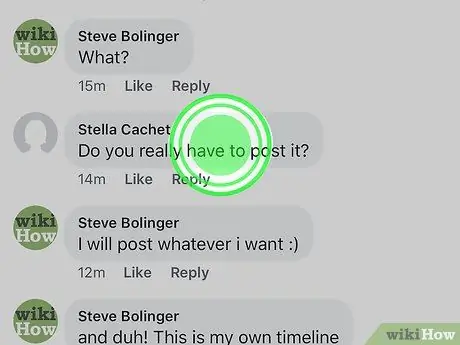
Βήμα 4. Αγγίξτε παρατεταμένα το σχόλιο
Μετά από μερικά δευτερόλεπτα, θα εμφανιστεί ένα μενού.
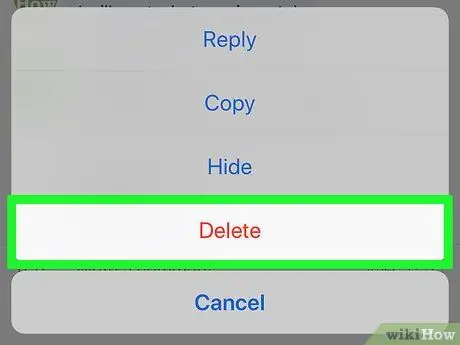
Βήμα 5. Αγγίξτε Διαγραφή ("Διαγραφή")
Αυτή η επιλογή βρίσκεται στο μενού.
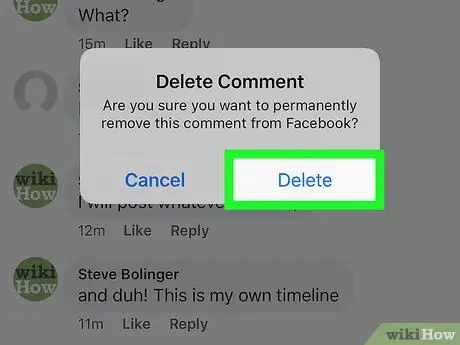
Βήμα 6. Αγγίξτε Διαγραφή ("Διαγραφή") όταν σας ζητηθεί
Μετά από αυτό, το σχόλιο θα αφαιρεθεί από την ανάρτηση.






